業界最多のジャンルと3万本の番組が見放題のABEMAをテレビで見たいと思いませんか?
ABEMA対応のテレビならボタン1つで見ることができますよ。
特にブラビアなら、声をクリアに聞ける機能がついているんです。
しかも、スマホやパソコンだと画面が小さいので前のめりになりやすく思うようにリラックスできません。
ABEMA非対応のテレビでも外付けデバイスを繋ぐことで見ることができるんです。
今回は、ABEMA対応テレビの他にABEMA非対応のテレビでABEMAを見る方法もご紹介。
繰り返し視聴するのに便利なダウンロードのやり方もご紹介するので、じっくり読んでくださいね♪

ABEMA対応テレビはボタンを押すだけで視聴できる!

ABEMAはスマホやパソコン以外にネット環境が整っていればテレビでも見ることができます。
ABEMAをテレビで見る方法は3つあります。
- ABEMA対応テレビ
- 外付けデバイス
- テレビとスマホの直接繋ぎ
一番のおすすめはABEMA対応のテレビを購入することです。
ABEMA対応のテレビだとリモコンにABEMAボタンがあるので、購入するときの目印にしてくださいね。

リモコンが1つで済むので、リモコンを探す必要もなく部屋もすっきりしますよ。
しかも、ABEMA対応テレビならABEMAをダウンロードさえしてしまえば、ボタンを押すだけでABEMAが見れます。
難しい設定もないので、機会が苦手なあなたでも安心ですね。
しかも、Wi-Fiを繋げないと電波状況によっては映像が途切れてしまい、せっかくの盛り上がりも台無しです。
安定して視聴でき、通信料もかからないWi-FiはABEMAを見るときには欠かせませんよ!
【ABEMA対応テレビ】ボタン1つですぐ見れる
ABEMAを一番簡単な方法で見たいなら、ABEMA対応テレビを購入することをおすすめします。
ABEMA対応のテレビは以下のとおりです。
- ソニー BRAVIA®
- シャープ AQUOS
- パナソニック ビエラ
- 三菱電機 REAL
- 船井電機 FUNAI
- Hisense
- 東芝 REGZA
- TCL
- プライベート・ビエラ
特におすすめなのが、ブラビアKJ-32W500Eで、映像がきれいなのはもちろん、クリアボイス機能があります。
映画やドラマは声が聞き取りにくくて、内容がわかりにくくなってしまうことがありますよね。
私もドラマの声を聞き取るために音量を上げたり、字幕表示させたりしてドラマを見ることがあります。
でも、それだとシーンによっては思った以上に大きな音が出たり、字幕非対応だったりしてドラマが楽しめません。
そんなときは、クリアボイス機能で声だけを大きくすると聞き取りやすく内容も理解しやすくなりますよ。
【外付けデバイス】今あるテレビで見たい
すでにご自宅にあるテレビがABEMA非対応のテレビでも、外付けデバイスを接続すればABEMAを見ることができます。
数あるデバイスの中でもFire TV Stick なら、コンパクトなうえに専用のリモコンもついて操作がしやすいですよ。
Fire TV StickはABEMAの他にもYou TubeやHuluなど様々な動画配信サービスを利用できます。
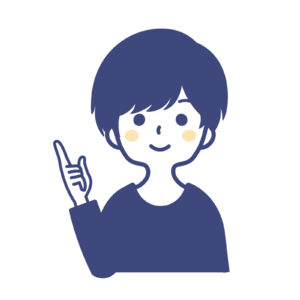
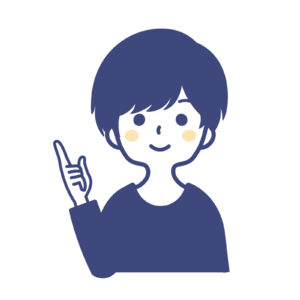

You Tubeをよく見る人にもぴったりだね。
Fire TV Stickの取り付け方はとっても簡単なのでご紹介しますね。
テレビにFire TV Stickを接続するときに必要なものは4つです。
- Fire TV Stick本体
- HDMI延長ケーブル
- USBケーブル
- 電源用コンセント



Fire TV Stickを購入すると4つともすべてついてくるので安心してください。
実は、HDMI延長ケーブルを使わずにFire TV Stick本体を取り付けることができます。
しかし、他のポートをつけるときに妨げになる可能性があるので、HDMI延長ケーブルを使うことをおすすめします。
Fire TV Stickの取り付け方
付属品以外のケーブルと電源アダプタを使うと正常に起動しない可能性があるので気をつけましょう。
これで作業はほぼ完了です。
あとはFire TV Stick初期設定をしましょう。
初期設定は以下の4つ。
- 使用言語の選択
- ネットワークに接続
- Amazonアカウントでサインイン
- リモコンでサウンドテスト
しかし、探しても見当たらない場合はアプリストアから「ABEMA」と検索してアプリをインストールしましょう。
アプリをインストール完了後、「開く」を選択するとABEMAアプリが起動します。
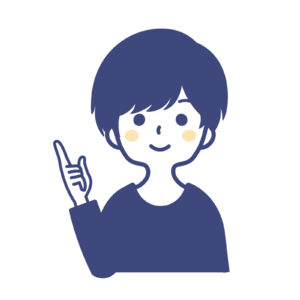
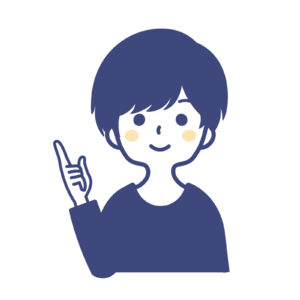

これでABEMAを見ることができるね!
【テレビとスマホの直接繋ぎ】1人暮らしにぴったり
普段はスマホでABEMAを見ているけど、お気に入りのドラマや音楽番組は大きな画面で見たいときありませんか?
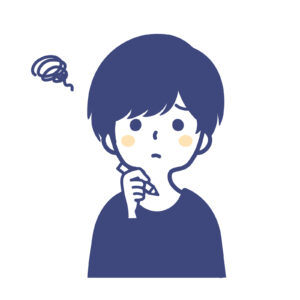
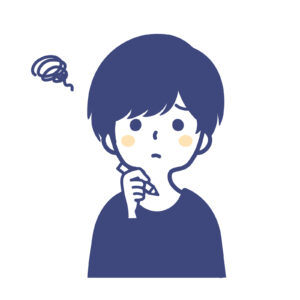

彼女と一緒に見たい音楽番組があるんだよね。



それなら、スマホとテレビを直接繋いじゃいましょう。
接続に必要なものは2つ。
- HDMIケーブル
- HDMI変換アダプター
取り付け方法は、HDMI変換アダプターとケーブルを繋ぎ、それぞれをスマホとテレビに接続するだけです。
HDMI変換アダプターはiPhone対応のものがほとんどで、Android対応のものが少ないんです。
Android対応でありながら、機種も対応しているものを探すのはとても大変です。



Androidのスマホを使っている方は、外付けデバイスでABEMAをみることをおすすめします。
ABEMAがテレビで見れないときの対処法を3つ紹介


ABEMAがテレビで見れないときは、HDMIの接続やインターネット回線を見直してみましょう。
チェックポイントは3つ。
- デバイスやHDMIケーブルの接続
- Wi-Fiの電波状況
- インターネット回線
特にABEMA非対応のテレビで見れないときは、まずはデバイスやHDMIケーブルの接続を疑いましょう。
チェックポイントをひとつひとつ解決していけば、無駄な出費をせずに済むかもしれません。
もし、修理が必要になったときにも原因を突き止めやすくなるので、まずはチェックしてみてくださいね。
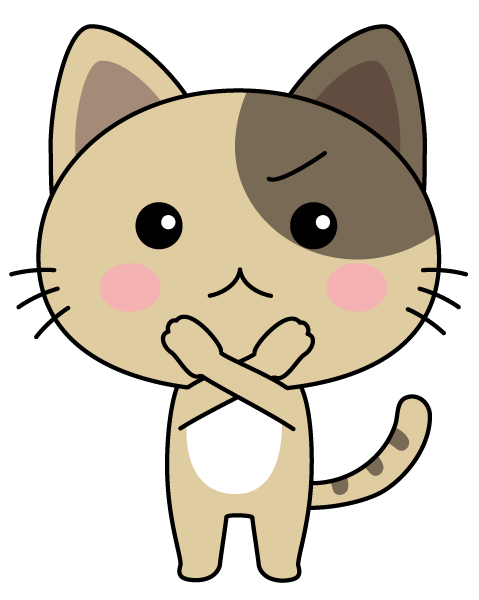
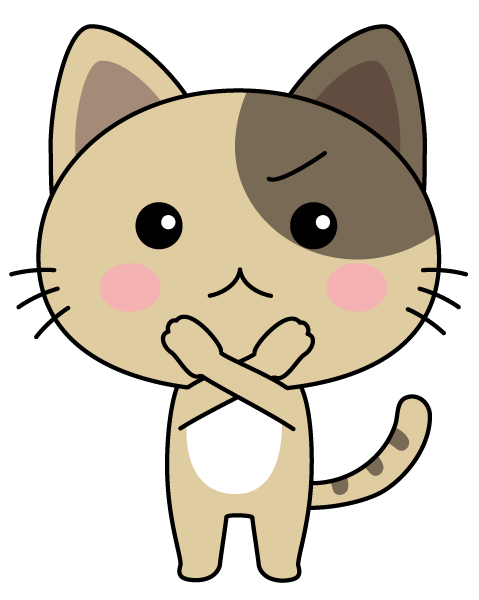

ABEMAがテレビで見れないせいで大好きな番組を見逃すなんてもったいない。
ここからは対応策もしっかりご紹介するので、試してみてくださいね。
デバイスやHDMIケーブルの接続
映像や音声が途切れたり消えたりするときに試してほしい方法です。
スマホを直に繋いでいる場合は、スマホがきちんと接続できているかチェックしてください。
まずはHDMIの挿し込み口を変えてみましょう。
それでも映像が途切れるような接触不良が起こる場合は、ケーブルなどの買い替えてみてください。
Wi-Fiの電波状況
Wi-Fiを使用している場合は、Wi-Fiの電波状況もチェックしてみてください。
電波状況が良くない時は、Wi-Fiのルーターを障害物の少ない場所に移動したり、再起動したりしてみましょう。
また、ルーターとデバイス、端末までの距離が遠いときは、中継機を設置すると改善することがありますよ。
インターネット回線
ABEMAがうまくテレビに映らないときは、端末がインターネットに正しく接続できているかチェックしましょう。
このときに使用端末と合わせて、他のパソコンやスマホのインターネット接続状況も確認してみてください。
ABEMAの視聴に使っている端末のみ
視聴に使っている端末のみがインターネットに繋がらない場合は、インターネット接続設定を確認してみましょう。
正しく設定されているのにネットに繋がらない場合は、端末が故障している可能性があります。
他の機器もインターネットに繋がらない
自宅にある他の機器もインターネットに接続できない場合は、以下のトラブルが起きている可能性があります。
- LANケーブルなどの通信機器
- インターネット回線そのもの
まずは、ケーブルやルーターの状態をチェックしてください。
特に接続に問題やエラーなども起きていない場合は、契約しているインターネット回線事業者に問い合わせましょう。
ABEMA無料プランはリアルタイム視聴の人にも大満足


ABEMAに登録するとき、有料プランである「ABEMAプレミアム」にしたほうが良いのでは?と思う方がいます。
しかも、月々960円で安いのにどんな番組も見放題ならABEMAプレミアムに入ったほうがお得です。


ただ、リアルタイムで視聴が目的なら無料プランでも十分楽しめるんです。
無料プランとABEMAプレミアムの違いを表にまとめてみました。
| 無料プラン | ABEMAプレミアム | |
| テレビのリアルタイム視聴 | できる | できる |
| 追っかけ再生 | できない | できる |
| 放送中の番組へのコメント | できる | できる |
| 作品のダウンロード | できない | できる |
| 広告 | あり | なし |
| 広告スキップ | できない | |
| 割引特典 | なし | あり |
つまり、地デジのように番組をリアルタイムに視聴するのが目的なら、無料プランでも十分楽しむことができるんです。
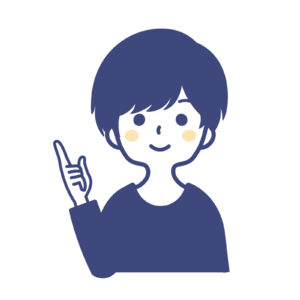
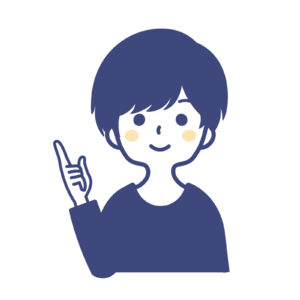

スポーツ観戦が趣味なら無料でも十分と言うことだね!
しかも、ABEMAの無料プランなら会員登録不要なので、ABEMAアプリをダウンロードすればすぐに見れるのも嬉しいですよね。
ABEMAで録画は禁止!何度も見たいならダウンロード!


ABEMAでお気に入りの番組があると録画して何度も見たいところですが、ABEMAの番組を録画することは禁止されています。
ABEMAの利用規約第7条(知的財産権等)には、こう記載されています。
2. 利用者は、当社が本サービス内で許諾する利用範囲を超えて、コンテンツを利用(転載・複製・修正・蓄積または転送等)してはならないものとします。なお、利用者は、当社がコンテンツの利用条件を必要に応じて変更する場合があること、及び当該利用条件の変更内容によっては、該当コンテンツの削除、利用停止等、当社が必要と判断する措置をとる場合があることを、あらかじめ承諾するものとします。
引用 ABEMA
つまり、録画は複製になるので利用規約に反します。



ダウンロードができるのは、ABEMAプレミアムのプランに入っている方のみです。


動画ダウンロード機能は、事前にWi-Fi環境の下で動画のデータをダウンロードしておきましょう。
番組をダウンロードすることで視聴時にかかる通信量をほぼゼロにすることができますよ。
ダウンロードと視聴までの流れ
まずは、ダウンロードのやり方です。
あとは、ダウンロードが終了するのを待てばOKです。
最大25番組までダウンロードすることが可能ですよ。
注意したいのが通信料がかかるので、Wi-Fi環境の整った場所でダウンロードしましょう。
ダウンロードした作品を見る方法は2ステップです。
これで視聴期間内ならお気に入りの番組を何度も見ることができますよ。
まとめ
- ABEMA対応テレビはABEMAボタンがついていて便利だが、非対応でも外付けデバイスを使えば見ることができる
- ABEMAを見るときはWi-Fi環境を整えることで、映像や画質に不具合が起こることも防ぐことができる
- ABEMAがテレビで見れないときは、HDMIの接続やWi-Fi環境、インターネット回線を確認すること
- HDMI端子は抜き差しによって接触不良が起きやすくなるので、差し込み口を変えてだめならケーブルを新しくする
- ABEMAには無料プランとABEMAプレミアムがあるが、リアルタイム視聴ならどちらも変わりなく見ることができる
- ABEMAプレミアムなら月々960円で、番組の途中からでも最初から見れたり、ダウンロードで何度も見られたりする機能が使える
- ABEMAで録画は利用規約で禁止されているので、繰り返し番組をみたいならダウンロードすると良い
- ABEMAのダウンロードは視聴期限はあるが、通信料がほぼかからず試聴することができるので、繰り返し見たい人にはぴったり
ABEMAを見るときにスマホやパソコンだと長時間首を前に突き出したり、猫背になったりして体を痛めてしまいます。
しかし、地デジしか映らないテレビだと番組数が少なくあなたを満足させることはできませんよね。
番組数の多いABEMAをテレビで見ることで、リラックスしながら自分の時間を楽しみませんか?









